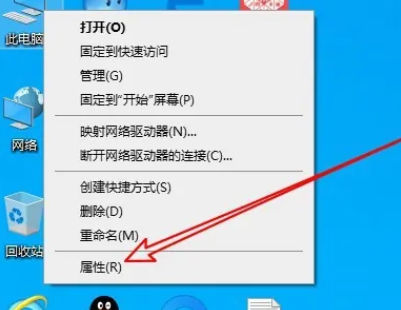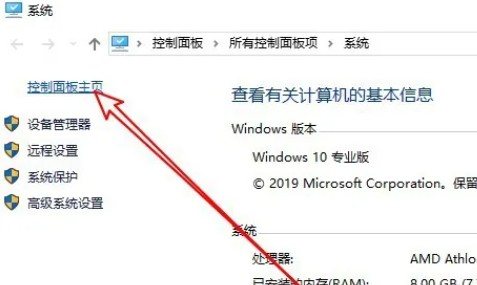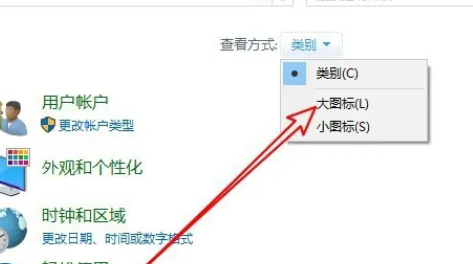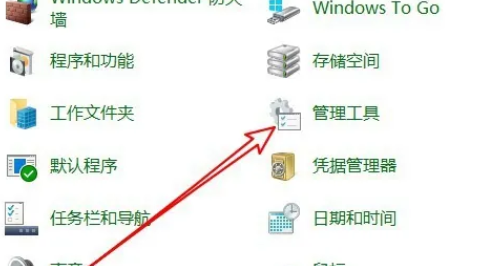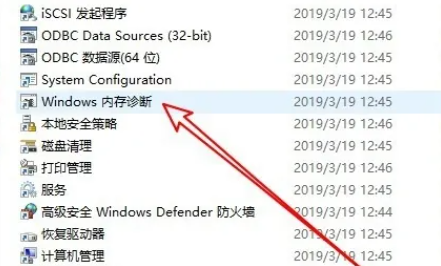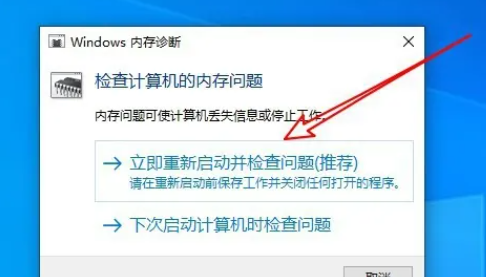win10内存诊断结果怎么查看?win10查看内存诊断结果方法介绍
我们win10系统中,可以对内存进行诊断对其进行调整,很多小伙伴已经诊断结束了,可是不清楚如何查看结果,我们可以通过控制面板中的Windows内存诊断来进行查看,为了方便大伙进行操作,今日的win10教程就为大伙带来详细的操作方法,接下来跟随小编一起来看看完整的操作步骤吧。
win10查看内存诊断结果方法介绍
1、首先右击桌面上的“此电脑”,选择选项列表中的“属性”。
2、进入到新的界面后,点击左上角的“控制面板主页”。
3、接着将控制面板右上角的“查看方式”切换为“大图标”。
4、随后点击其中的“管理工具”选项。
5、之后双击打开“Windows内存诊断”。
6、这时会弹出一个窗口,点击其中的“立即重新启动并检查问题”。
7、最后电脑会重新启动,并自动运行内存诊断工具,等到检测完成就可以了。
相关文章
- Win10桌面不断刷新闪屏无法操作怎么办?
- Win10休眠久了自动关闭程序怎么解决?
- win10蓝屏错误dpc watchdog怎么办?win10蓝屏提示dpc watchdog解决方法
- win10局域网设置在哪里?win10局域网设置位置解析
- win10怎么设置默认输入法为英文输入?
- win10如何重置tcp/ip协议?windows10重置tcp/ip协议栈的方法
- Win10文件夹搜索栏用不了怎么办?Win10文件夹搜索栏用不了问题解析
- Win10输入法图标丢失后怎么找回?Win10输入法图标丢失后找回的方法
- 解决游戏提示需要新应用打开此ms-gamingoverlay的问题
- win10应用商店提示错误代码0x80D02017怎么解决?
- win10如何提升扬声器音质?win10扬声器提升音质操作方法
- Win10怎么设置显示其它地区时钟?Win10设置显示其它地区时钟的方法
- Win10怎么清除设备搜索历史记录?
- win10去快捷方式箭头导致任务栏图标打不开怎么办?
- 电脑不能改microsoft账户登录无法设置人脸怎么办?
- win10输入法图标不见了怎么办?win10输入法图标找回方法